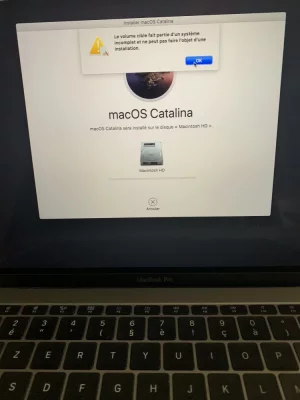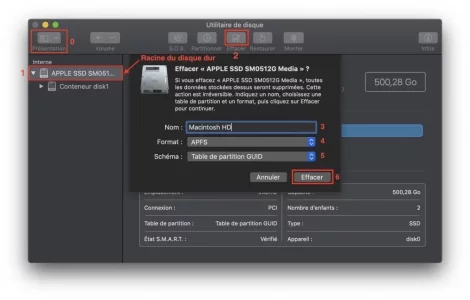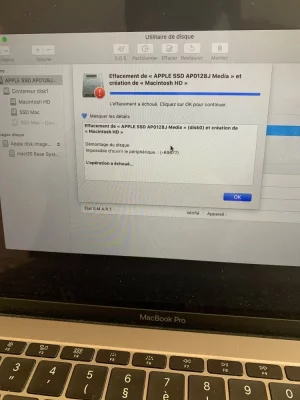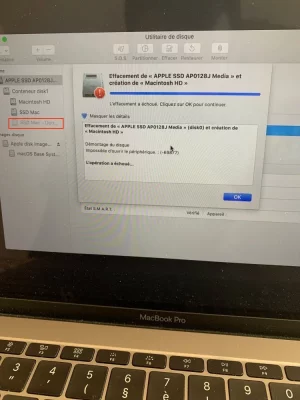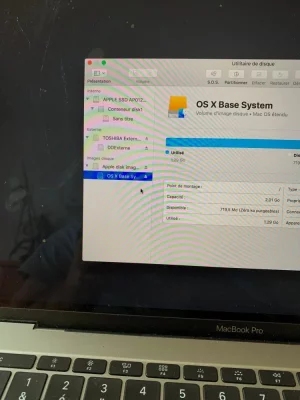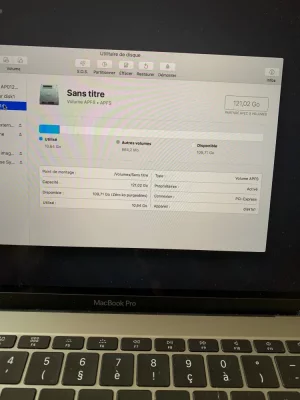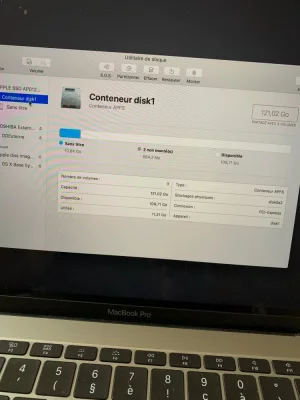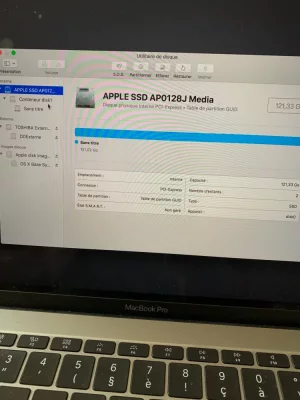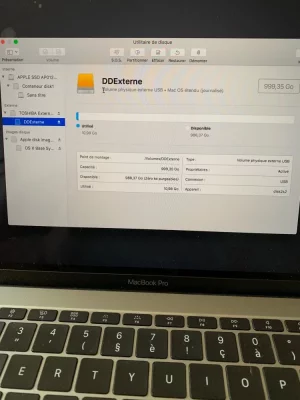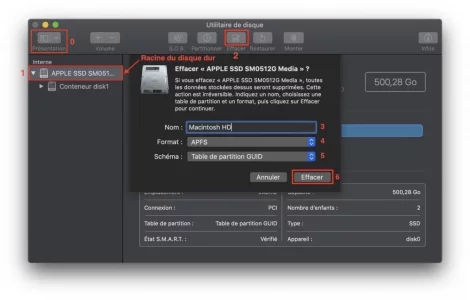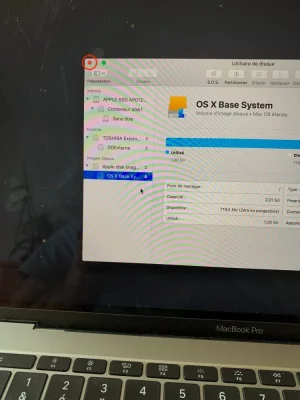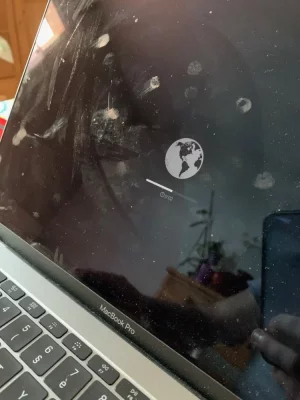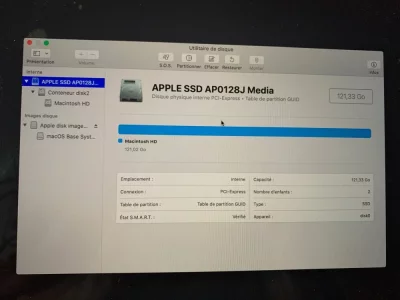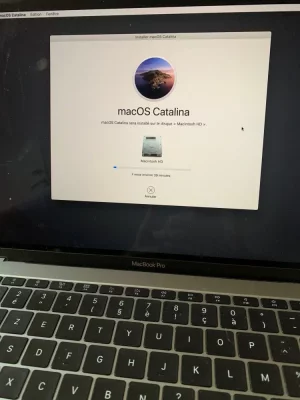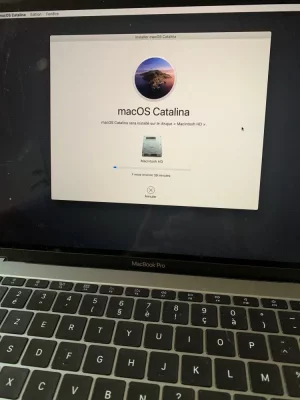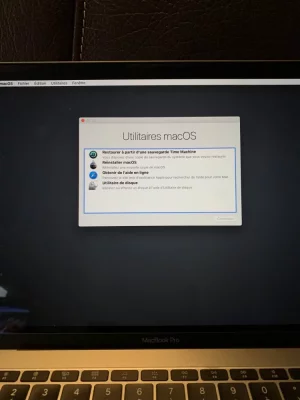Bonjour à tous,
J’ai voulu réinstaller macOS Catalina mais le problème c’est qu’après avoir effacé les partitions du disque dur et réinstallé macOS via cmd option R j’ai redémarre à chaque fois sur l’utilitaire macOS... et je n’ai pas accès au bureau standard.
je ne sais plus quoi faire...
Pouvez vous m’aider ?
merci d’avance
J’ai exécuté la commande diskutil list dans le terminal voici ce que j’ai obtenu :
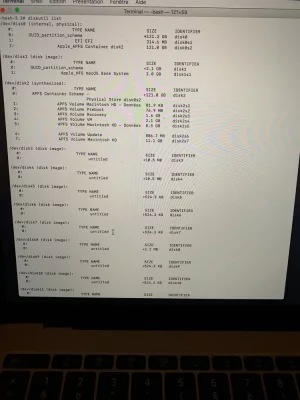
J’ai voulu réinstaller macOS Catalina mais le problème c’est qu’après avoir effacé les partitions du disque dur et réinstallé macOS via cmd option R j’ai redémarre à chaque fois sur l’utilitaire macOS... et je n’ai pas accès au bureau standard.
je ne sais plus quoi faire...
Pouvez vous m’aider ?
merci d’avance
J’ai exécuté la commande diskutil list dans le terminal voici ce que j’ai obtenu :
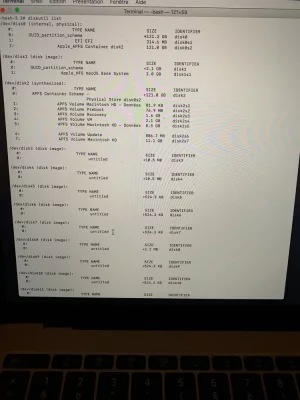
Dernière édition par un modérateur: